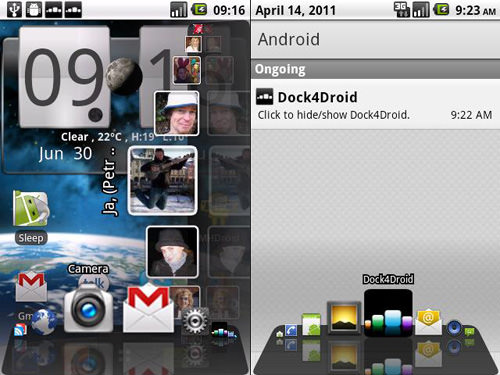用于更快的应用程序切换的 Android 应用程序
我们在手机上做的事情太多了,以至于跨多个应用程序进行多任务处理成为必须。无论是从一个应用程序切换到另一个应用程序,还是快速轻松地访问 Android 设置,如果您经常这样做,您就会学会欣赏快捷方式。即使是 Apple 最新的 iOS 产品也引入了直接从主屏幕更快地访问(向上滑动)设置。
当然,你们中的大多数人都可以长按主页按钮来调出最近使用的应用程序列表,但要充分利用它,您可能需要一个可以让您在应用程序之间无缝切换的应用程序。
在这篇文章中,我们汇集了一些免费且酷炫的 Android 多任务应用程序的迷你汇编,以帮助您轻松访问您最喜爱的应用程序、快捷方式、设置,甚至可以轻松地组织您的应用程序。在侧边栏、切馅饼、通知栏,甚至是类似于 Mac Dock 的界面中滑动这些多任务应用程序。接下来你会知道,你会想知道你是如何在没有一个的情况下运作这一切的。
掉期
通过从边缘滑动,Swapps 将出现在屏幕的一侧,显示您最近打开的应用程序。
那里没什么特别的,但是 Swapps 还可以让您按大小自定义滑动区域,还可以让您标记特殊应用程序(加星标)以始终将它们放在应用程序堆的顶部。通知栏也可以做成透明的,这样就不会遮挡你的视线。
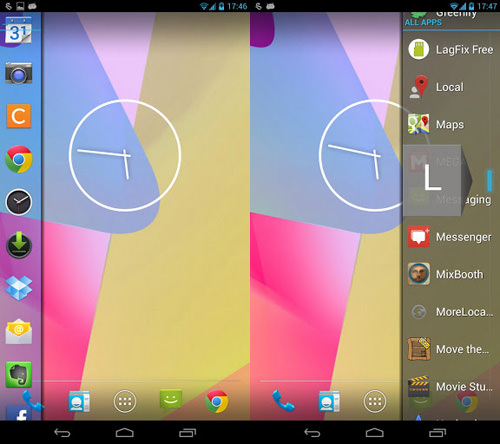
通知切换
这是一个通知栏编辑器,称为 Notification Toggle。通过选择要放入通知栏的设置,您可以跳过返回主屏幕并直接从通知拉出访问您的设置。
您也可以将您选择的应用添加到通知栏中。
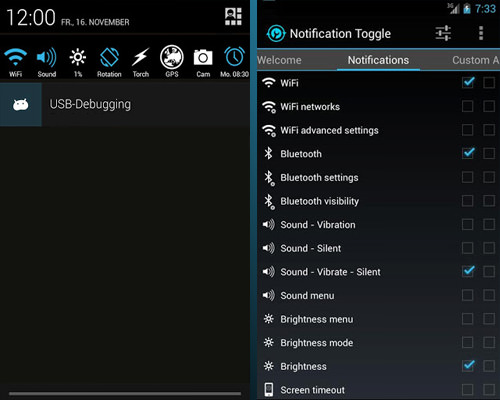
1Tap 快捷栏
您的通知下拉栏实际上可以让您做的不仅仅是更改您的 Android 设置。
使用 1Tap QuickBar 应用程序,您可以添加应用程序快捷方式、直接呼叫某人、启动浏览器以及快速访问您的媒体(加上50 多个内置任务)到任务栏并只需轻按一下即可运行它们。您还可以根据文本、背景和颜色自定义快速栏。
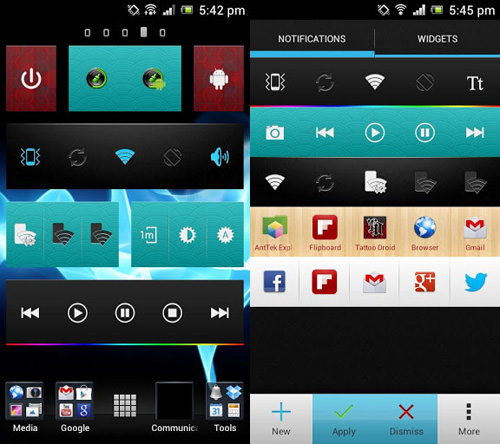
智能任务栏
这是另一个在迷你侧边栏中运行的功能,可让您轻松访问您的应用程序(免费版有 5 个位置,专业版有 10 个位置)或自定义任务(直接调用)。
它还可以帮助您根据标签组织您的应用程序,快速管理和卸载它们(长按)。
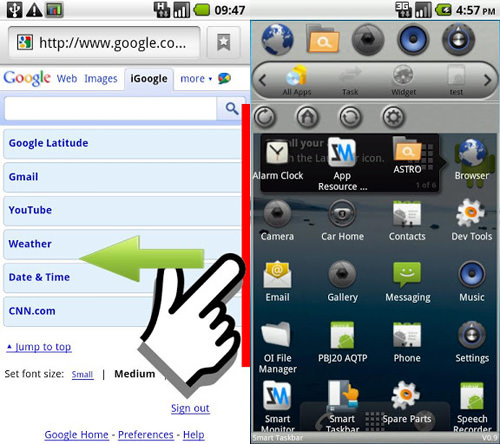
智能任务切换器
不想过度使用您的主页按钮?您可以使用浮动图标来访问此应用程序切换器。从那里,访问您最喜爱的应用程序或最近使用的应用程序。要终止应用程序,只需长按该应用程序即可。
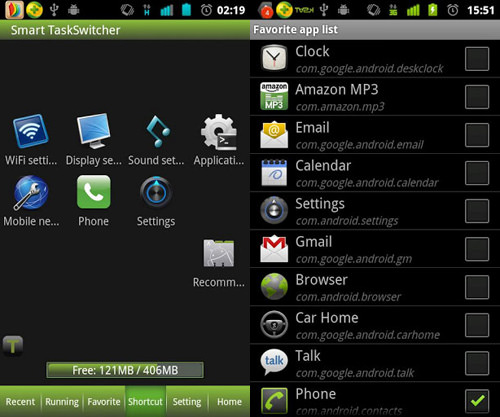
馅饼控制
对于那些已经root 了他们的 Android并安装了来自Paranoid Android团队的自定义 ROM的人,您可能知道他们的“PIE”功能。好吧,现在 Play 商店的每个人都可以使用它,即使您没有使用他们的 ROM。
从屏幕边缘将其拖入以启动它,您将看到可以立即启动的应用程序、任务或工具的切饼视图。
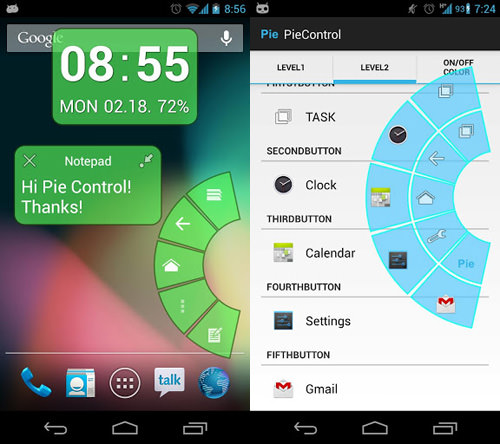
边栏
侧边栏是一种快速、流畅且可自定义的 Android 屏幕叠加层。只需在屏幕左侧滑动即可调出您最喜爱的应用程序和 Android 设置。
它对电池寿命的影响很小,并且也只消耗一小部分 RAM 使用量。 您可以选择在启动时启用它。
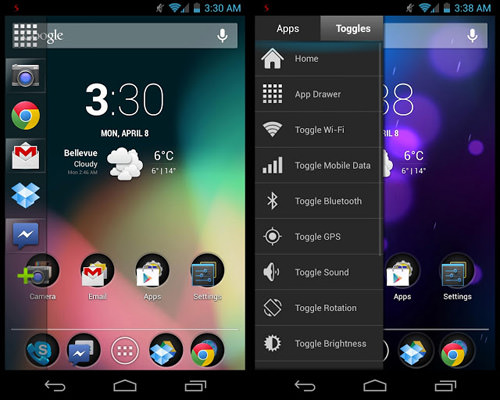
滑动板
(此应用程序已停产。)
通过从屏幕边缘拖动手指,您可以拉出您最喜爱的应用程序。SwipePad 或 Hyperspace Launcher 不仅可以让您调出您最喜欢的应用程序,还可以调出书签、快捷方式、联系人甚至小部件,所有这些都可以从您自己的自定义平板电脑中调出。它还对电池和 RAM 友好。
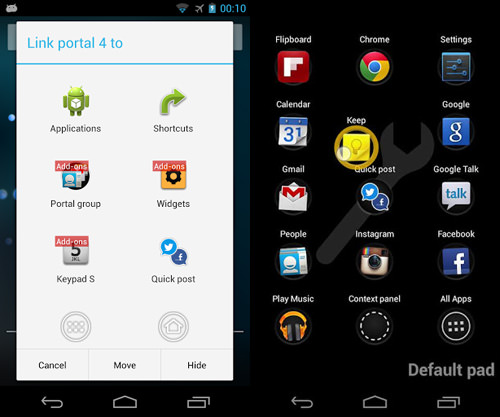
首页翻转
(此应用程序已停产。)
按一次主屏幕按钮运行 HomeFlip,再按一次返回主屏幕。或者,您也可以通过滑动手势激活它。您可以选择列出您最喜欢的应用程序或最近使用的应用程序,以及获得对主题和自定义字体的支持,所有这些都无需查看广告。
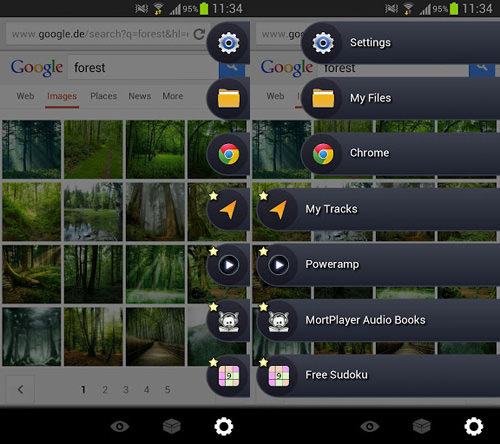
Dock4Droid
(此应用程序已停产。)
Dock4Droid 与 Swapps 非常相似,但可能会让您想起更多 Mac 扩展坞。从屏幕一侧激活它以访问您的应用程序列表、联系人和快捷方式。它在一定程度上快速而精美地呈现,使您更容易轻松地进行多任务处理。